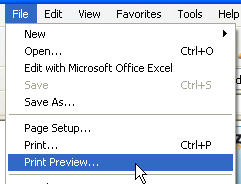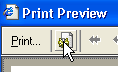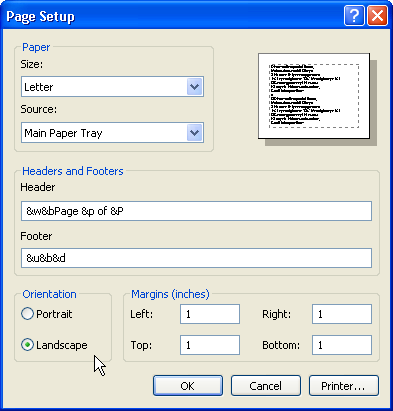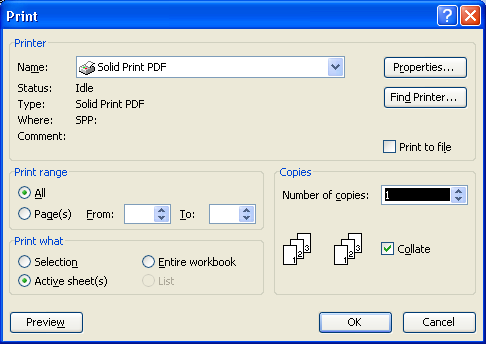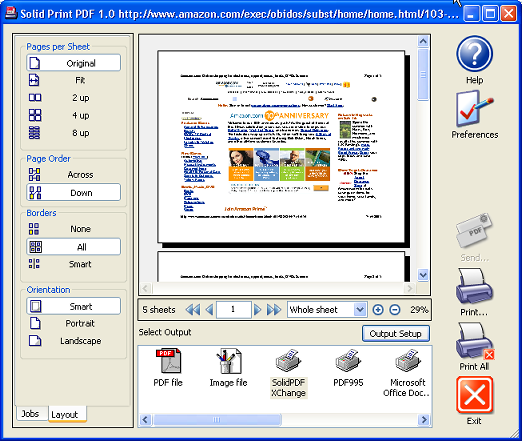|
Comment imprimer dans Internet Explorer (IE) avec Solid Print PDFDans Internet Explorer (IE), il peut arriver que le contenu soit coupé à droite. Nous vous présentons une méthode pour régler ce problème et avoir un aperçu avant impression de votre tâche en utilisant Solid Print PDF. Note : Même si cette méthode peut empêcher la troncature du contenu, il peut parfois arriver que le contenu se chevauche. Étape 1 Dans Internet Explorer (IE), sélectionnez Fichier|Aperçu avant impression pour vérifier les marges de la page.
Étape 2 Accédez à la mise en page en cliquant sur le bouton Mise en page dans la partie supérieure gauche.
Étape 3 Modifiez l’orientation de la page de Portrait à Paysage. Ce changement permet l’impression de presque toutes les pages Web sans troncature à droite. Cliquez sur OK lorsque vous avez terminé.
Étape 4 Cliquez sur le bouton Imprimer, puis sélectionnez Solid Print PDF comme imprimante.
Étape 5 Suivez ensuite les étapes habituelles pour la mise en page et l’impression de votre tâche vers un fichier PDF ou l’imprimante sélectionnée
| |||||||||||||||||||||
©2000-2024 Solid Documents Limited - tous droits réservés